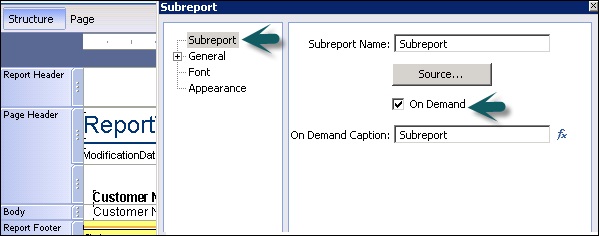Crystal 하위 보고서-개요
하위 보고서를 사용하면 관련없는 보고서를 단일 보고서로 결합 할 수 있습니다. 보고서 내의 보고서입니다. 연결할 수없는 데이터를 결합하고 단일 보고서에서 동일한 데이터에 대한 다른보기를 표시 할 수 있습니다.
하위 보고서와 메인 보고서의 차이점-
기본 보고서의 요소로 사용되며 단일 보고서로 사용할 수 없습니다.
포함 된 보고서는 다른 포함 된 보고서를 포함 할 수 없습니다.
모든 보고서 섹션에 배치 할 수 있으며 전체 하위 보고서가 해당 섹션에 인쇄됩니다.
페이지 머리글 또는 페이지 바닥 글 섹션이 없습니다.
연결되지 않은 하위 보고서
연결되지 않은 하위 보고서는 독립 실행 형 보고서이며 해당 데이터는 기본 보고서의 데이터에 연결되지 않습니다. 연결되지 않은 하위 보고서는 주 보고서와 동일한 데이터를 사용할 필요가 없습니다. 동일한 데이터 소스를 사용하거나 완전히 다른 데이터 소스를 사용할 수 있습니다. 기본 데이터 소스에 관계없이 보고서는 관련없는 것으로 처리됩니다.
연결된 하위 보고서
연결된 하위 보고서는 기본 보고서의 데이터와 조정 된 데이터를 사용합니다. 프로그램은 하위 보고서의 데이터를 주 보고서의 데이터와 일치시킵니다. 고객 정보가 포함 된 주 보고서와 주문 정보가 포함 된 하위 보고서를 만든 다음 연결하면 프로그램은 모든 주문을 포함하는 각 고객에 대한 하위 보고서를 만듭니다.
하위 보고서는 데이터 전달 링크 또는 하위 보고서 필터와 연결할 수 있습니다.
포함 된 보고서 삽입
새 보고서 또는 기존 보고서를 기본 보고서에 하위 보고서로 삽입 할 수 있습니다. 포함 된 보고서는 기본 보고서와 유사한 특성을 가지고 있습니다. 하위 보고서에서 사용할 데이터 소스는 주 보고서에서 사용되는 데이터 소스와 유사해야하며 동일한 BI 리포지토리에 있어야합니다. 다른 소스 연결을 선택할 수도 있지만 기본 보고서에 연결할 필드가 있어야합니다.
포함 된 보고서는 다른 포함 된 보고서에 삽입 할 수 없습니다. 하위 보고서는 모든 보고서 섹션에 배치 할 수 있으며 전체 하위 보고서는 해당 섹션에 인쇄됩니다. 그러나 포함 된 보고서는 단독으로 사용할 수 없습니다. 항상 기본 보고서에 요소로 삽입됩니다.
포함 된 보고서 서식 지정
기본 보고서에 하위 보고서를 삽입하는 방법은 무엇입니까?
삽입 탭으로 이동하여 하위 보고서를 클릭하고 → 프로그램이 요소 프레임을 표시합니다.

보고서에서 표시 할 위치로 커서를 이동하고 클릭하여 배치합니다.
하위 보고서 삽입 대화 상자가 나타납니다. → 새 보고서 만들기를 선택하고 → 보고서 이름 텍스트 상자에 보고서 이름을 입력합니다. (기존 하위 보고서를 삽입 할 수도 있습니다).
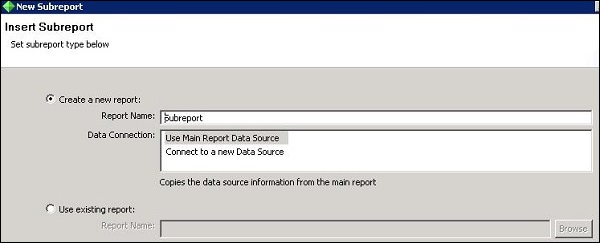
| 선택권 | 기술 |
|---|---|
| 기본 보고서 데이터 소스 사용 |
|
| 새 데이터 소스에 연결 |
|
데이터 연결 영역에서 옵션을 선택하고 '다음'을 클릭합니다. 기본 보고서 데이터 소스 사용을 선택하면 보고서에 개체를 추가 할 수있는 쿼리 패널이 열립니다.
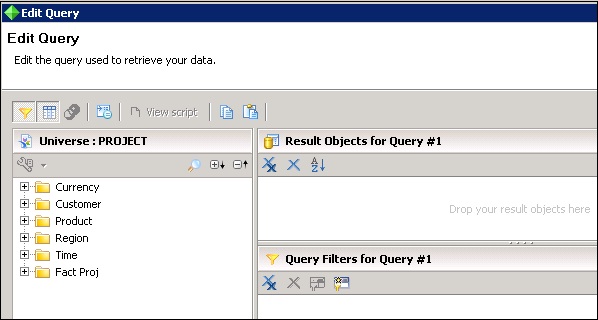
새 데이터 소스에 연결을 선택하면 새 데이터 소스를 선택할 수있는 새 데이터 소스 연결 창이 열립니다.
새 데이터 소스를 선택한 후에는 기본 보고서와 하위 보고서 간의 관계를 정의해야합니다.
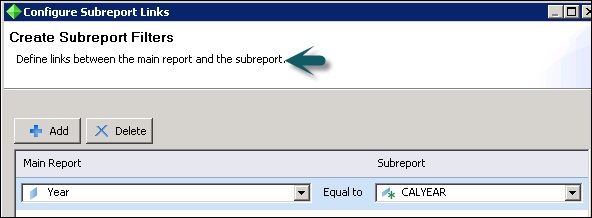
'다음'을 클릭하면 세부, 차트, 합계, 사용자 정의와 같은 하위 보고서 유형을 선택하라는 메시지가 표시됩니다.
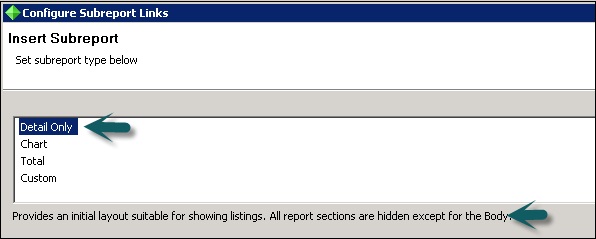
마침을 클릭하면 메인 리포트의 구조에 표시됩니다. 페이지 탭을 클릭하면 메인 리포트에 하위 리포트의 데이터가 표시됩니다.
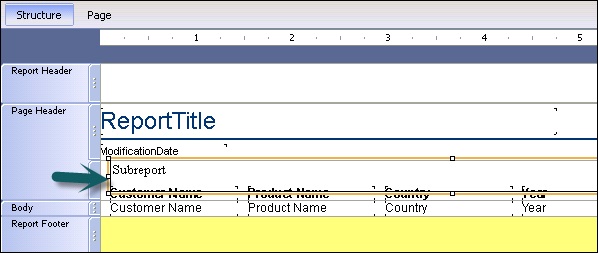
기존 보고서를 포함 된 보고서로 삽입하려면
삽입 탭에서 하위 보고서를 클릭하고 → 프로그램에 요소 프레임이 표시됩니다.
보고서에서 표시 할 위치로 커서를 이동하고 클릭하여 배치합니다.
하위 보고서 삽입 마법사가 나타납니다. → 기존 보고서 사용을 선택한 다음 찾아보기를 클릭합니다.
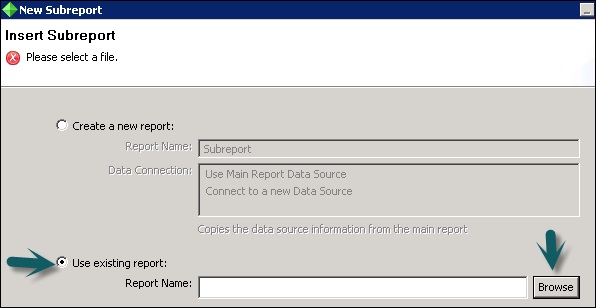
열기 대화 상자가 나타납니다. → 사용할 보고서를 선택한 후 열기를 클릭하고 → 다음을 클릭합니다.
선택한 보고서에 매개 변수가 포함 된 경우 데이터 전달 링크 페이지가 나타납니다.
적절한 링크를 설정하고 '다음'을 클릭합니다. 하위 보고서 필터 만들기 페이지가 나타납니다. → 추가를 클릭하여 기본 보고서와 하위 보고서를 연결하고 → 마침을 클릭합니다.
선택한 보고서가 포함 된 보고서로 추가됩니다.
포함 된 보고서를 주 보고서로 저장하려면
하위 보고서를 기본 보고서로 저장할 수도 있습니다.
하위 보고서 프레임을 마우스 오른쪽 버튼으로 클릭하고 하위 보고서를 다른 이름으로 저장 → 다른 이름으로 저장을 클릭합니다.
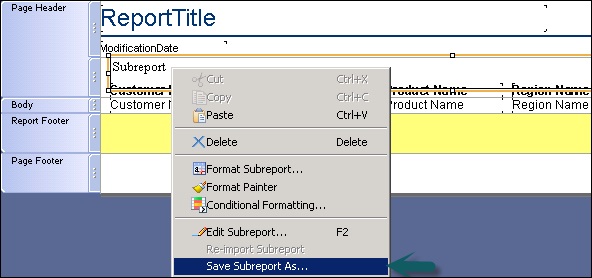
하위 보고서의 새 이름을 입력하고 → 저장을 클릭합니다.
하위 보고서는 기본 보고서로 저장되며 열어서 사용할 수 있습니다.
포함 된 보고서의 속성 편집
포함 된 보고서를 주 보고서에 삽입 한 후 해당 속성을 편집 할 수 있습니다. 하위 보고서를 형식화하려면-
하위 보고서 프레임을 마우스 오른쪽 단추로 클릭하고 하위 보고서 서식을 클릭합니다.
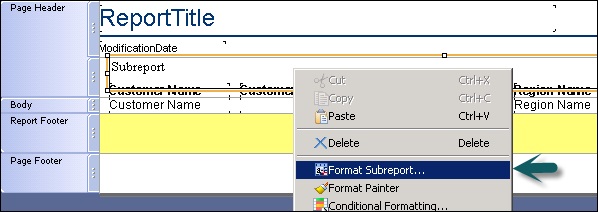
형식 대화 상자가 나타납니다. → 값을 편집합니다.
예를 들어 포함 된 보고서의 이름을 변경하고 글꼴, 크기, 색상 등을 편집 할 수 있습니다.
닫기를 클릭하십시오.
관련되지 않은 두 보고서를 결합하려면
먼저 인쇄 할 보고서를 기본 보고서로 만듭니다.
새 하위 보고서를 만듭니다.
하위 보고서를 보고서 바닥 글에 배치하면 기본 보고서 바로 뒤에 인쇄됩니다.

주문형 하위 보고서 만들기
주문형 하위 보고서는 여러 하위 보고서가 포함 된 보고서를 만들 때 특히 유용 할 수 있습니다.
일반 포함 된 보고서와 주문형 포함 된 보고서의 차이점은 주문형 포함 된 보고서의 실제 데이터는 사용자가 격리 할 때까지 데이터 원본에서 읽지 않는다는 것입니다. 이렇게하면 실제로 표시되는 주문형 하위 보고서에 대한 데이터 만 데이터 원본에서 검색됩니다. 이렇게하면 하위 보고서를 훨씬 더 쉽게 관리 할 수 있습니다.
주문형 하위 보고서를 만들려면 : 기본 보고서에 일반 하위 보고서를 배치합니다. 하위 보고서를 마우스 오른쪽 단추로 클릭하고 하위 보고서 서식을 클릭합니다. 포함 된 보고서 옵션을 클릭하고 주문형을 선택합니다.